近日有一些小伙伴咨询小编win11如何关闭键盘粘滞?下面就为大家带来了win11关闭键盘粘滞的方法,有需要的小伙伴可以来了解了解哦。
win11如何关闭键盘粘滞?win11关闭键盘粘滞方法
方法一:
1、同时按下键盘“Win+Alt”组合键即可关闭粘滞键(如图所示)。
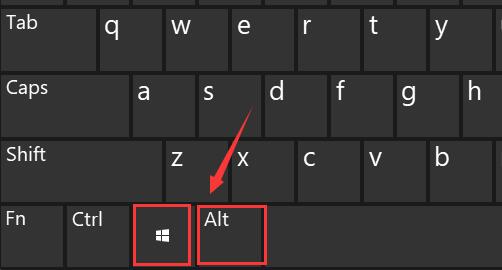
方法二:
第一步:通过开始菜单进入系统“设置”(如图所示)。
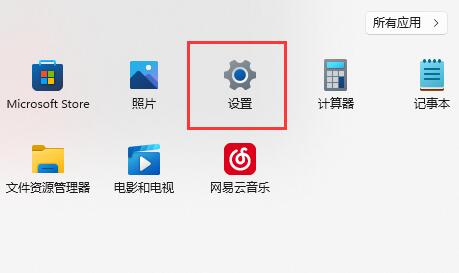
第二步:接着在左下角找到“辅助功能”选项(如图所示)。
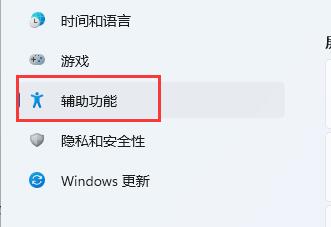
第三步:然后点击右边交互中的“键盘”(如图所示)。
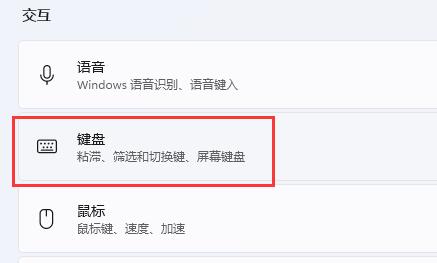
第四步:最后将其中的粘滞键功能关闭就可以了(如图所示)。
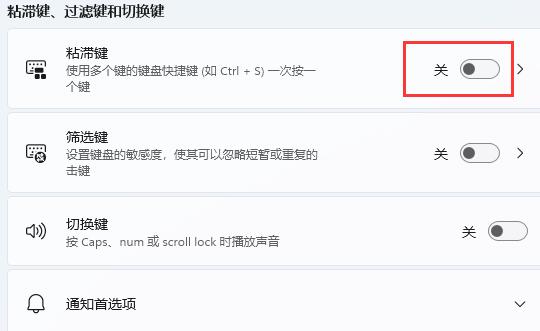
以上就是给大家分享的win11如何关闭键盘粘滞的全部内容,更多精彩内容尽在下载之家!








